Sådan åbner du automatisk websider i Immersive Reader i Edge
Microsoft Edge kan nu automatisk åbne websider i Immersive Reader, hvis et websted understøtter denne tilstand. Den seneste opdatering til Microsoft Edge på Canary-kanalen bragte et nyt eksperimentelt flag, der aktiverer denne funktion i Immersive Reader.
Reklame
Åbn automatisk websider i Immersive Reader i Microsoft Edge
- Start Microsoft Edge.
- Indtast i
kant://flagadresse bar. - I den Søg efter flag tekstbokstype Auto Immersive Reader. Alternativt kan du copy-paste
edge://flags/#edge-auto-enter-immersive-readerind i adresselinjen for at åbne flaget direkte. - Vælg Aktiveret fra rullemenuen ved siden af Auto Immersive Reader mulighed.

- Genstart browseren for at anvende ændringer.
Du er færdig. Fra nu af, hvis du åbner et websted, der understøtter Immersive Reader i Edge, skifter browseren automatisk til læsevisningen.
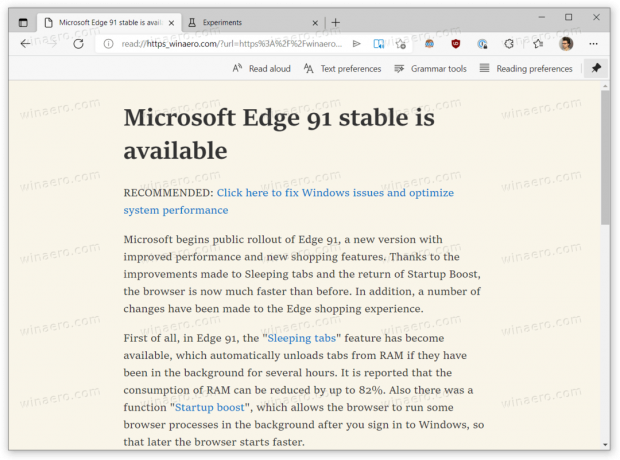
Bemærk, at ikke alle sider understøtter Immersive Reader. Flagets beskrivelse siger, at browseren kun åbner kvalificerede sider i Immersive Reader. Du kan kontrollere, om en side understøtter Immersive Reader, ved at se på højre side af adresselinjen. Immersive Reader-kompatible sider viser en knap med en bog og højttalerikon.
I sin nuværende implementering tillader Microsoft Edge dig heller ikke at angive, hvilke websteder der altid skal åbne kvalificerede sider i Immersive Reader, og hvilke der ikke skal. Under alle omstændigheder er auto Immersive Reader en velkommen forbedring for dem, der dagligt er afhængige af læsevisningen i Microsoft Edge.
Immersive Reader i Microsoft Edge er en avanceret læsetilstand med flere ekstra funktioner, der gør det nemmere at læse websider. Ud over en forenklet visning uden unødvendige eller distraherende dele af en side, kan brugere få adgang grammatikværktøjer (opdel ord i stavelser og fremhæv dele af tale,) læs en side højt, og brug linjefokus eller billedordbog.


